ANSYS10.0教程-ANSYS Products 10.0详细图文安装教程
ansys10.0是一款有国外最为著名的通用CAD设计软件。很多网友都在安装这款软件的过程失败很多次,很是浪费时间,今天七达网下载小编就给大家带来这款软件的安装方法,小编电脑win7.亲测可以安装。
- 2019-01-15ANSYS Products 10 x64 10.0
首先将文件下载后解压,找到D:\ANSYS10\MAGNiTUDE目录中ansys.dat文件的“只读属性”去掉以保证在编辑该文件后可以存盘。
右击D:\ANSYS10\MAGNiTUDE文件夹下的ansys.dat,用记事本程序打开进行编辑,将第一行 host 改为刚才查找到的你的计算机名称, 000000000000改为你的网卡物理地址,然后存盘。
物理地址查询方法:在“运行”中输入“cmd”,回车后,在DOS中输入“ipconfig/all”,在安装过程中一定要保证本地连接启用
例如:将SERVER host 000000000000 1055 改为SERVER 3d9f56ca900a403 0015f243f5a0 1055 并存盘
此处3d9f56ca900a403为我的计算机名称,0015f243f5a0为我的网卡ID
另外关于ansys.dat文件中的第二行:
DAEMONansyslmd"C:\Program Files\AnsysInc\SharedFiles\Licensing\intel\ansyslmd.exe" 请注意:如果windows XP安装在D盘,则要改为DAEMON ansyslmd "D:\Program Files\Ansys Inc\Shared Files\Licensing\intel\ansyslmd.exe"(将C改为了D)
如果你的Win7安装在C盘,就不要改第二行,切记!!!,然后存盘并关闭。
然后双击运行C:\ANSYS10\MAGNiTUDE目录中Keygen程序,该程序会自动生成一个文件License.dat,这就是Ansys的License文件。
点选安装引导框第一行的setup.exe开始安装
我的安装路径假定为:C:\Program Files\Ansys Inc\v100\ANSYS,安装路径可以更改。
然后Next开始安装直到 安装程序拷贝文件结束后将提示安装License,出现以下提示信息
“Run the licensing setuptocomplete the installation”点Next开始安装License。
安装完成后FlexLM的安装程序将自动开始运行,第一个问题会问:“Is this a license server machine?”点“是”。
然后出现“Do you have a license file to enter during this installion?”点“是”。然后可以看见开始复制文件了。
直到出现“ANSYS FLEXlm license file”窗口下的选择“Browse for an existing license file”,点“Next
”
在文件打开窗口中 选择C:\ANSYS10\MAGNiTUDE中license.dat 文件 ,点按钮 “打开”:
出现警告窗口,点“确定”
随后又出现文件打开窗口,点“取消”即可。之后点“finish” 程序安装结束。
另外补充说明一下:license的安装在光盘LicenseSetup目录中,可独立安装。也可在安装引导框中点Install ANSYS FLEXlm Licensing安装。
将C:\ANSYS10\MAGNiTUDE目录中license.dat 文件拷贝到 C:\Program Files\Ansys Inc\Shared Files\Licensing 目录中。
请注意:因为本说明假定windows XP安装在C盘目录中,如果windows XP安装在D盘,则要将license.dat文件 拷贝到D:\Program Files\Ansys Inc\Shared Files\Licensing目录中,.一定不要忘记!!,该文件的拷贝过程与安装路径无关,只与window系统安装在哪个硬盘有关。
设定环境变量右键打开“我的电脑”的属性,选择“高级”->“环境变量”,在“系统变量”中“新建”一个新的变量,变量名为“ANSYSLMD_LICENSE_FILE”,变量值为“1055@你的计算机名”,确定即可。
如:ANSYSLMD_LICENSE_FILE 1055@3d9f56ca900a403 (一定是你自己计算机的名称噢)
一定要重新启动计算机,然后点“开始->所有程序->ANSYS FLEXlm License Manager->FLEXlm LMTOOLS Utility 然后选中Config Services,如下:设置lmgrd.exe文件路径为C:\Program Files\Ansys Inc\Shared Files\Licensing\intel\lmgrd.exe (如没有lmgrd.exe此文件需安装 install ANSYS FLEXLm Licensing ,出现选择时 按顺序为 是否是 最后可能提示不成功 但此时lmgrd.exe文件已经存在)
设置license文件路径为C:\Program Files\Ansys Inc\Shared Files\Licensing\license.dat
设置debug log文件路径为C:\Program Files\Ansys Inc\Shared Files\Licensing\license.log
以上为设置lmgrd.exe,license,log文件的路径,如果在安装时已有,只要核对正确即可。
点中“Use Services”,再点中“Start Server at Power Up”然后点Save Service,保存设置.
然后选中Start/Stop/Reread:请点击按钮Start Server 2次以上,应该出现Server Start Failed. The Server May Already Be Running!!,这意味着License Server
成功安装。
如果还不保险,请接着选中Server Status ,请点按钮 Perform Status Enquiry,应该有 License server UP的提示,表示License安装成功。
终于 OK!开始-〉所有程序-〉ANSYS 10.0-〉ANSYS!应该可以使用了
- 上一篇:完美苹果助手使用教程
- 下一篇:苹果imei查询工具使用教程
 Autodesk AutoCAD 珊瑚海精简版系列
Autodesk AutoCAD 珊瑚海精简版系列本文提供 AutoCAD2007-2019 珊瑚海精简版系列包括CAD精简优化版32位64位等破解版免费下载,支持Win10简体中文版下载!

CAD2018珊瑚海精简版x64 2018 绿色版
687.07 MB |03-30
CAD2019珊瑚海精简版 x64 绿色版
554.12 MB |03-23
AutoCAD2014 Win10 64位 珊瑚海精简优化版
1.5 GB |02-20
AutoCAD2019精简版32位 珊瑚海精简优化版
2.35 GB |04-03
AutoCAD2014 Win10 32位破解版 珊瑚海精简优化版
325.45 MB |04-03
AutoCAD2015精简版32位 珊瑚海精简优化版
381.88 MB |03-29
AutoCAD2015精简版64位 珊瑚海精简优化版
431.76 MB |03-29
AutoCAD2016精简版64位 珊瑚海精简优化版
456.87 MB |03-29
 建筑CAD软件
建筑CAD软件建筑CAD软件哪个好?7down小编为大家带来了建筑CAD制图软件大全,为建筑行业的用户提供最新最全的软件,特别是集合了天正CAD等CAD工具,以先进的建筑对象概念服务于建筑施工图设计,成为建筑CAD的首选,欢迎下...

傲软CAD看图官方版 1.1.1.2 最新版
1.8 MB |05-01
风云CAD转换器 2.0.0.1 官方版
1.6 MB |04-27
风云cad转换器会员共享版 2.0.0.1 免费版
1.6 MB |04-27
优速CAD转换软件 1.4.1 正式版
2 MB |04-27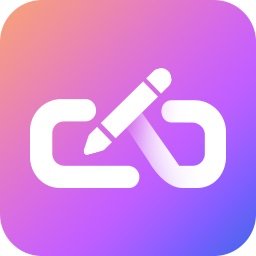
金舟CAD编辑器官方版 2.3.5.0 最新版
17.1 MB |04-08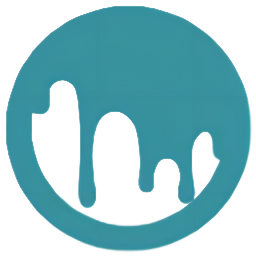
3D Coat x64 4.9.53 稳定版
914.07 MB |03-17
PKPM建筑节能设计分析软件 中文版
505 MB |03-06
Autocad Electrical 2023中文破解版 2023 中文版 含序列号密钥
3.39 GB |02-21
相关文章
- ANSYS10.0教程-ANSYS Products 10.0详细图文安装教程
- ANSYS15.0教程-ANSYS Products 15.0详细图文安装教程
- ANSYS SpaceClaim 2015 Win10图文破解安装教程
- ANSYS SpaceClaim 2016中文破解版安装教程
- ANSYS SpaceClaim 2017图文安装破解教程
- ANSYS Electromagnetics Suite 18.2安装破解教程
- ANSYS Electronics Suite 19安装破解教程
- ANSYS Electromagnetics Suite 19.1安装破解教程
- SpaceClaim 2018怎么破解-ANSYS SpaceClaim 2018安装教程
- ANSYS Additive 19.0.2 Win64 图文安装破解教程
 3D3S最新版2023 14.1.3 中文版
3D3S最新版2023 14.1.3 中文版 CAD软件 / 844.3 MB
 PTC Creo Illustrate 5.1 F000 完整版
PTC Creo Illustrate 5.1 F000 完整版 CAD软件 / 788.39 MB
 hyperMILL2019.1安装包 19.1 免费版
hyperMILL2019.1安装包 19.1 免费版 CAD软件 / 4.6 GB
 VERO VISI 2019 X64 R1
VERO VISI 2019 X64 R1 CAD软件 / 236.46 MB
 Autodesk HSMWorks 2019 64位 R3.43434
Autodesk HSMWorks 2019 64位 R3.43434 CAD软件 / 560.37 MB
- 1Microsoft Project 2016 WIN10系统无需密钥安装破解激活教程
- 2adobe acrobat 7.0 pro注册激活方法
- 3SolidWorks2016 WIN10 系统环境下详细图文安装教程
- 4AutoCAD2023破解版安装教程
- 5lightroom6破解教程 详细安装图文教程
- 6抖音直播伴侣怎么用 抖音直播伴侣使用方法
- 7Rosetta Stone罗塞塔石碑WIN10系统下语言包和软件破解安装方法
- 8Multisim WIN10系统下破解汉化详细图文安装教程
- 9Adobe Photoshop CC 2015安装激活教程(附序列号)
- 10会声会影X9注册激活详细图文破解使用教程
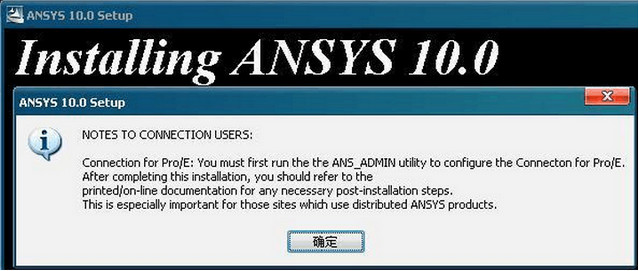
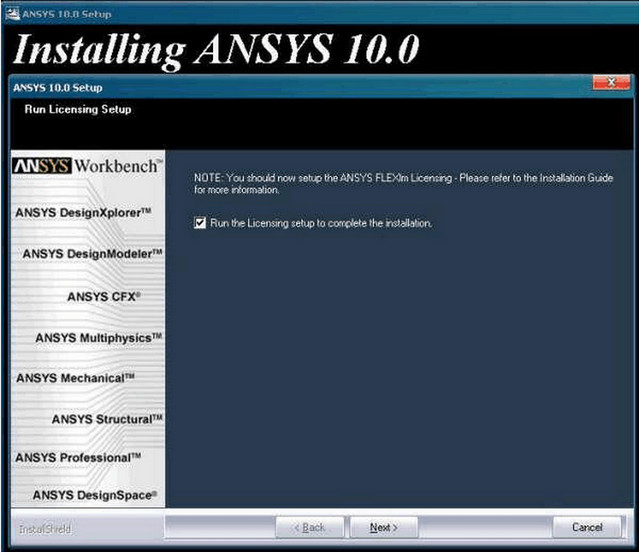





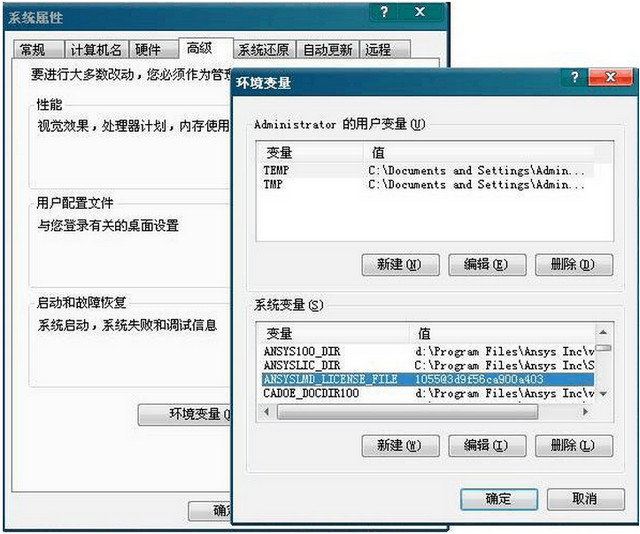



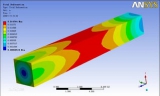
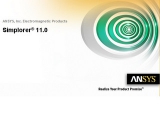



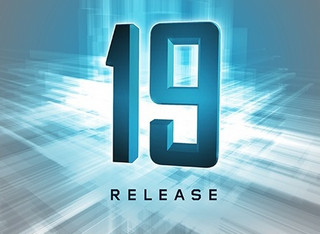
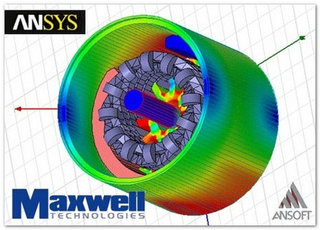
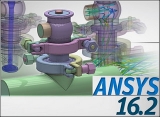


软件评论
请自觉遵守互联网相关政策法规,评论内容只代表网友观点,与本站立场无关!